
Updates controleren is in Windows 10 net weer even anders als voorheen in de oudere Windows 7 edities. Er zijn een aantal manieren mogelijk en we beschrijven ze voor u in dit artikel voor zowel Windows 10 als 8. Mochten er updates beschikbaar zijn voor geïnstalleerde software dan wordt dit aangegeven in het meldingenvenster rechtsonder bij de klok. Als u op meldingen pictogram rechts naast de klok klikt kunt u controleren of en welke updates er worden aangeboden.
Geschatte leestijd: 4 minuten
Inhoudsopgave
Windows updates installeren
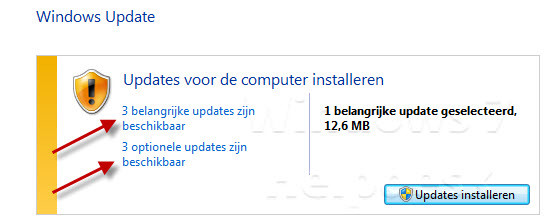
Windows update wordt geopend. In dit scherm worden de hoeveelheid updates aangegeven. Als voorbeeld in de bovenstaande afbeelding zijn het drie belangrijke en drie optionele updates. Door op deze gegevens te klikken kunnen we in het scherm wat vervolgens opent controleren om wat voor updates het precies gaat en aanvinken welke we willen installeren op het systeem. De Helpdesk adviseert om alle updates te installeren omdat het over het algemeen gaat om nieuwe drivers voor de hardware in en rond uw computer.
Windows 8 op updates controleren

- Ga met uw muis naar de linker beneden hoek en klik met uw rechtermuisknop
- Klik op “zoeken”
- Typ “Windows Update” in het zoekvak.
- Klik op het “Windows Update icoon”
Windows 10 op updates controleren
Over de updates in Windows 10 hoeft u zich geen zorgen te maken. Het controleren wordt automatisch op de achtergrond uitgevoerd. Mochten er updates beschikbaar zijn dan worden ze gedownload een aansluitend geinstalleerd. Om de updates in Windows 10 te controleren en bepaalde instellingen aan te passen klikt u achtereenvolgend op:

Start –> Instellingen –> Bijwerken en beveiliging
Klik op “naar updates zoeken“
Hier kunt u in een oogopslag zien of uw computer up to date is en wanneer er voor de laatste keer naar een update gezocht is.
Onder geavanceerde opties kunt o.a. u bepalen hoe de updates worden geinstalleerd, de geschiedenis van de updates weergeven en kiezen op welke manier de updates worden geleverd. Klik op de link als u om een of andere reden, welke ik mij niet kan indenken de Windows 10 updates uitzetten. Helemaal uitzetten kan niet want er wordt een uitzondering gemaakt met updates die ervoor zorgen dat de Windows services goed functioneren.
Updates verbergen
Optionele updates waar u geen interesse in heeft komen toch steeds weer terug met de melding dat er updates zijn. Als u deze Windows updates niet wilt dan kan het vervelend zijn als deze mededeling steeds terugkeert. Om te voorkomen dat ongewenste updates zich steeds weer aanbieden is het mogelijk om de updates te verbergen. Met als resultaat dat de melding over de verborgen update wegblijft. Vooral bij de hele rij aan taalpakketten kan dit duidelijkheid geven voor als er echt belangrijke updates zijn.

Het verbergen van de updates gaat als volgt: U gaat met de aanwijzer op de update staan klikt u er met de rechtermuisknop op en aansluitend klikt u op: “Update verbergen“
Windows Update problemen
Tot zover deze uitleg en tips over het controleren op updates en de “automatische” Windows update functie. Mocht u tegen problemen aanlopen met het updaten van Windows of zijn er misschien vragen ontstaan dan kunt u geheel vrijblijvend telefonisch contact opnemen met onze helpdesk. Ook kunt u op de pagina “Windows Update werkt niet meer” mogelijk een oplossing vinden voor als u problemen ondervindt met Windows Update.

Update KB4512941 zou naar verluidt zeer belastend zijn voor het systeem, naar verluidt. Klopt dit? Welke bedoeling heeft deze update? Is het toch aan te raden deze te installeren?
Updates Vista worden niet geïnstalleerd pc start steeds opnieuw op